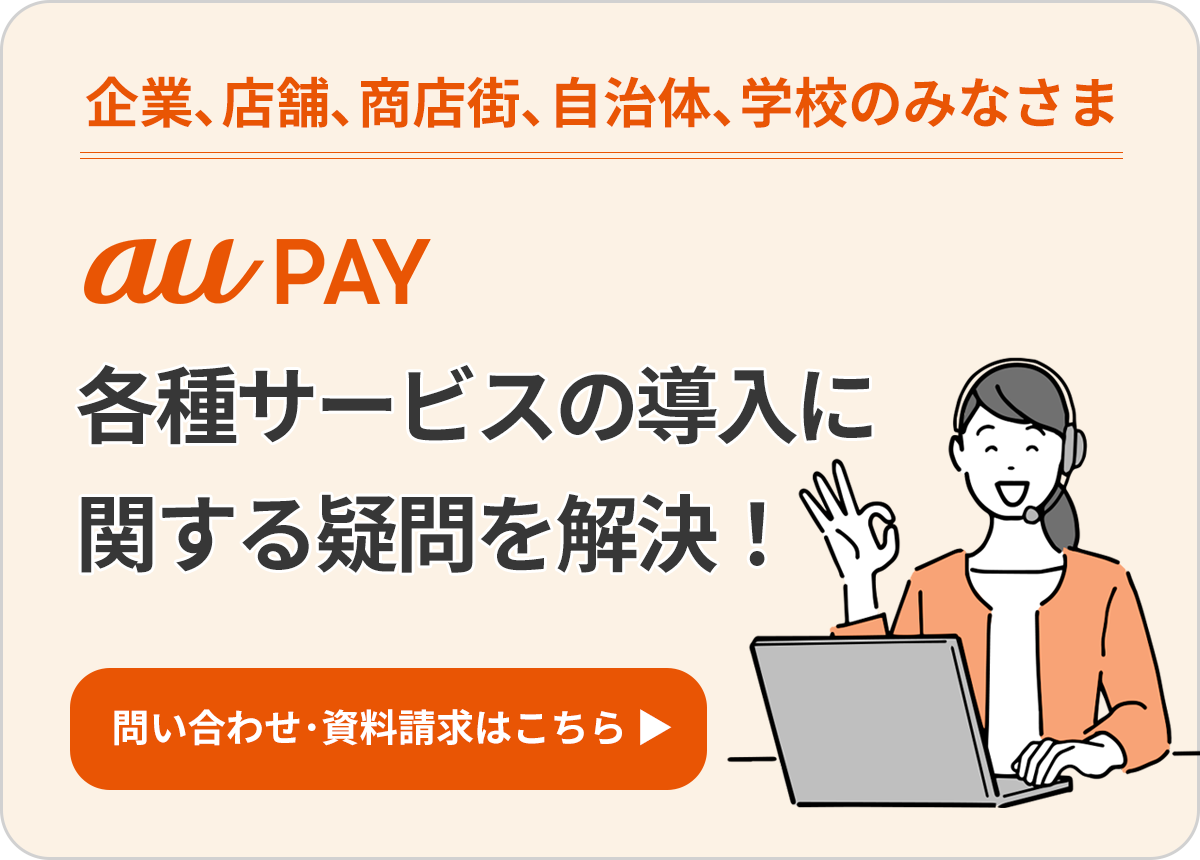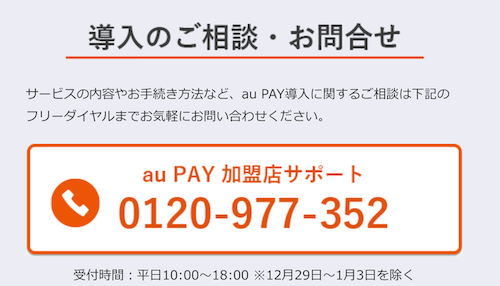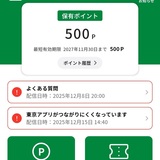管理サイトから発行したクーポンの実績を確認する方法
■1. 管理サイトにログインする
以下のURLから、管理サイト「au PAY for BIZ」にログインします。管理サイトは、スマートフォン表示にも対応しています。
■2.「クーポン」からをクーポンの実績を見たい店舗を選択する
管理サイトの左メニューに表示されている「クーポン」(下図①)を押下してください。

2-1. 「クーポン」ページの「店舗を選択してください」を押下する
「店舗を選択してください」と記載されたプルダウン(下図②)を押下してください。

2-2. 店舗一覧からクーポンの実績を見たい店舗を選択する
店舗一覧が表示されたウインドウが開きますので、ウインドウ内に表示された店舗一覧から、クーポンの実績を見たい店舗を選択してください。
※1店舗の場合は、デフォルトで表示されます。
2-3. 「実績をみる」ボタンを押下する
クーポンを発行する店舗が選択できましたら、「実績をみる」ボタン(上図③)を押下してください。実績を表示するクーポンの条件指定ページが表示されます。
■3. 実績を表示するクーポンの条件を指定する

3-1. 「条件を指定」から実績を見たいクーポンを選択する
「発行済みのすべてのクーポン」「年月を選択」と記載されたプルダウン(上図④)を押下し、対象のクーポンと実績を見たい年月を選択してください。
1か月内に発行したすべてのクーポンの実績をみたい場合は「発行済みのすべてのクーポン」が選択されている状態で、「年月を選択」から、実績を見たい年月を選択してください。
※クーポンは新着順に表示されます。
※「年月を選択」は1か月単位になります。
3-2. 「指定して表示」ボタンを押下する
実績を確認するクーポンの条件が選択できましたら、「指定して表示」ボタン(上図⑤)を押下してください。「データ取得中」と表示された後、対象クーポンの実績が表示されます。
■4. クーポンの実績を見る
クーポンの実績サマリを見る

4-1. au PAY アプリ上での表示された回数と人数を見る
「表示件数」は発行したクーポンがau PAY アプリの「近くのお店」に表示された回数、「表示人数は」は発行したクーポンが見られた人数になります。(上図⑥)
上図⑥の数字を例にすると、1,877人が対象のクーポンを6,255回表示していますので、1人あたりが指定期間(1か月)で約3回、発行したクーポンを見ていることになります。
クーポンの実績推移を見る

4-2. クーポン利用者数の推移を見る
「利用者数推移」(上図⑦)に、発行したクーポンを実際に利用した(来店した)お客さまの人数と日次推移が表示されます。
※グラフの「・」にカーソルをあわせると、カーソルをあわせた日単体の数字が表示されます。
4-3. クーポン閲覧数の推移を見る
「閲覧数推移」(上図⑧)に、発行したクーポンの詳細ページをお客さまが見た回数と推移が表示されます。
※グラフの「・」にカーソルをあわせると、カーソルをあわせた日単体の数字が表示されます。
4-4. クーポン獲得者数の推移を見る
「獲得者推移」(上図⑨)に、発行したクーポンを獲得されたお客さま数と推移が表示されます。
※グラフの「・」にカーソルをあわせると、カーソルをあわせた日単体の数字が表示されます。
4-5. クーポン利用者数の推移を見る
「利用者数推移」(上図⑩)に、獲得されたクーポンのうち、実際に利用された数と推移が表示されます。
※1人が2回クーポンを利用した場合は「2」とカウントされます。
※グラフの「・」にカーソルをあわせると、カーソルをあわせた日単体の数字が表示されます。
クーポン利用者の属性を見る

4-6. クーポン利用者の年代別割合を見る
「年代別利用者数の割合」(上図⑪)に、発行したクーポンを利用されたお客さまの年代別の割合が表示されます。
※棒グラフにカーソルをあわせると、カーソルをあわせた年代の表示が拡大します。
4-7. クーポン利用者の性別割合を見る
「性別別利用者数の割合」(上図⑫)に、発行したクーポンを利用されたお客さまの性別の割合が表示されます。
※円グラフにカーソルをあわせると、カーソルをあわせた性別の割合を表示します。
発行したクーポンの実績を確認する手順は以上です。